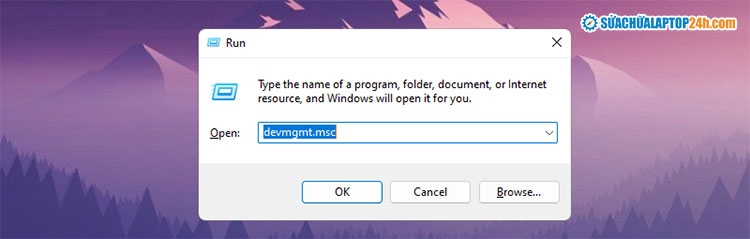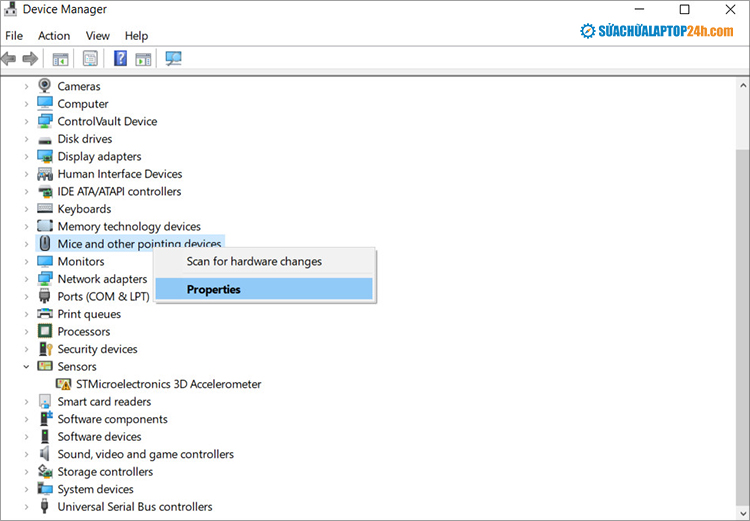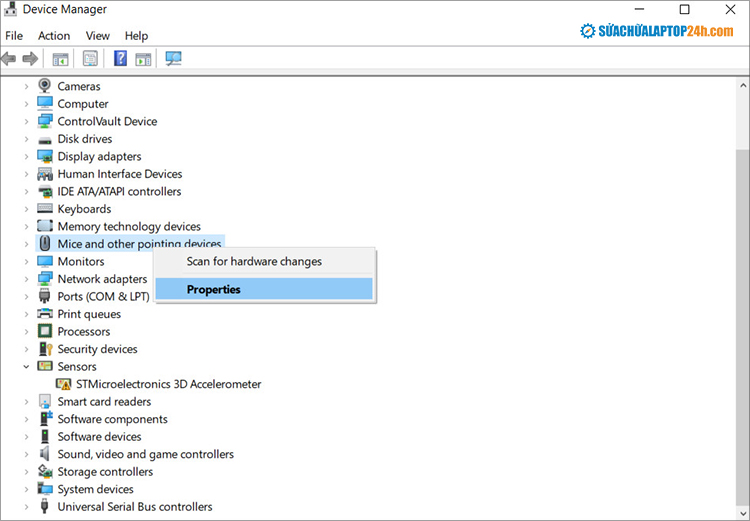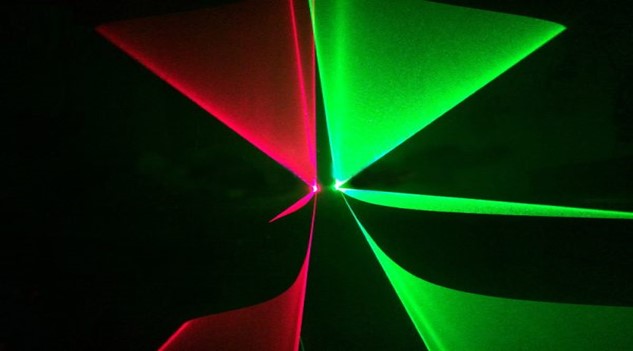Khắc phục lỗi con trỏ chuột biến mất trên màn hình laptop
Lỗi con trỏ chuột biến mất cực kỳ khó chịu khi bạn không thể thực hiện thao tác nào với chuột. Vào một ngày mà deadline dí sát thì tình trạng này càng khiến bạn ức chế hơn bao giờ hết
Khắc phục lỗi con trỏ chuột biến mất trên màn hình laptop
Lỗi con trỏ chuột biến mất cực kỳ khó chịu khi bạn không thể thực hiện thao tác nào với chuột. Vào một ngày mà deadline dí sát thì tình trạng này càng khiến bạn ức chế hơn bao giờ hết
Tuy lỗi mất con trỏ chuột trên màn hình laptop khá phổ biến nhưng cũng khiến người dùng bối rối khi gặp phải tình trạng này. Trong bài viết dưới đây, hãy thử một số cách khắc phục mà Sửa chữa Laptop 24h chia sẻ để đưa con trỏ chuột trở lại nhé!
Lưu ý: Vì con trỏ chuột đang gặp lỗi nên để thực hiện các thao tác dưới đây, hãy sử dụng phím Tab và các nút mũi tên di chuyển nhé!
- Kích hoạt chuột
Nếu đây là lần đầu tiên sau bản cập nhật Windows 10 build 2004, rất có thể chuột của bạn đã bị vô hiệu hóa do quá trình nâng cấp. Nhấn F5 trên bàn phím để bật lại chuột. Nếu cách đó không hiệu quả, hãy thử các tổ hợp phím:
Các tổ hợp phím khác nhau do mỗi hãng sản xuất đều có những quy tắc riêng. Hãy thử các tổ hợp phím và kiểm tra kết quả nhé!

Sử dụng tổ hợp phím để kích hoạt chuột
- Cập nhật Driver chuột
Việc đầu tiên cần làm nếu con trỏ chuột của bạn biến mất là cập nhật trình điều khiển thiết bị cho chuột và touchpad. Để làm điều đó, hãy làm theo các bước sau:
Bước 1: Nhấn phím Win + R, gõ devmgmt.msc và nhấn Enter.
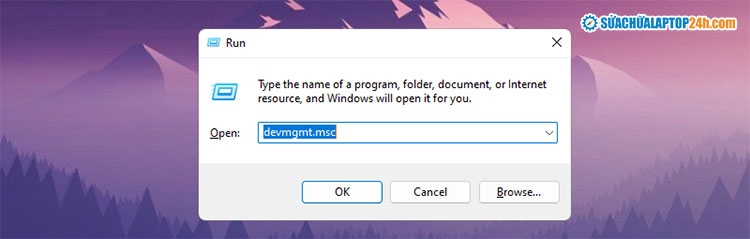
Khởi động Windows Device Manager
Bước 2: Truy cập tại Mice and other pointing devices >> Mở Properties
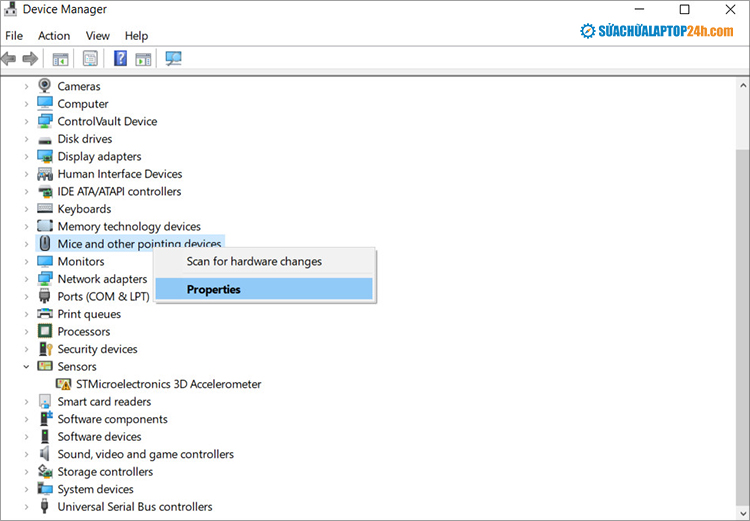
Cập nhật Driver chuột
Bước 4: Chọn tab General >> Chọn nút Update
Bước 5: Chọn Search automatically, sau đó thực hiện theo lời nhắc.
Xem thêm: Cắm chuột vào laptop không nhận xử lý thế nào?
- Cách 3: Hạ cấp Driver chuột
Đôi khi bạn có thể cần phải quay lại driver chuột cũ thay vì cập nhật để laptop hiển thị lại con trỏ chuột. Đây là cách thực hiện:
Bước 1: Nhấn phím Win + R, gõ devmgmt.msc và nhấn Enter.
Bước 2: Truy cập Mice and other pointing devices và mở Properties.
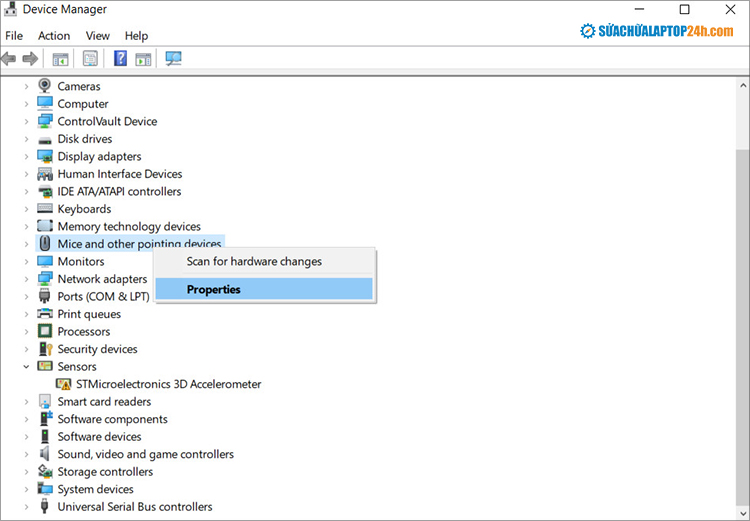
Mở Properties
Bước 3: Chọn tab Ganeral >> Chọn nút Roll Back

Hạ cấp Driver chuột
Bước 5: Nhấn Enter và làm theo lời nhắc.
- Cách 4: Kiểm tra lại chuột
Nếu bạn sử dụng chuột ngoài trên laptop, hãy thực hiện kiểm tra như sau:
- Với chuột không dây: Kiểm tra pin, kết nối USB, Bluetooth.
- Với chuột cắm dây: Kiểm tra lại xem dây cắm có lỏng lẻo hay bị đứt không.
Trên đây là một số biện pháp kiểm tra khi laptop mất con trỏ chuột, hy vọng có thể giúp ích cho bạn. Vì con trỏ chuột biến mất là lỗi khá phổ biến, vì vậy hãy chia sẻ bài viết này tới bạn bè, người thân để không ai bị bối rối khi gặp phải tình trạng trên bạn nhé! Chúc bạn thành công!
BÀI MỚI

Vải Chống Nước Trên Túi Laptop Hoạt Động Như Thế Nào?

Top Tính Năng Hiện Đại Của Bút Trình Chiếu Thế Hệ Mới

Tại Sao Cốc Sạc Xe Hơi Có Công Suất Cao Nhưng Sạc Chậm?
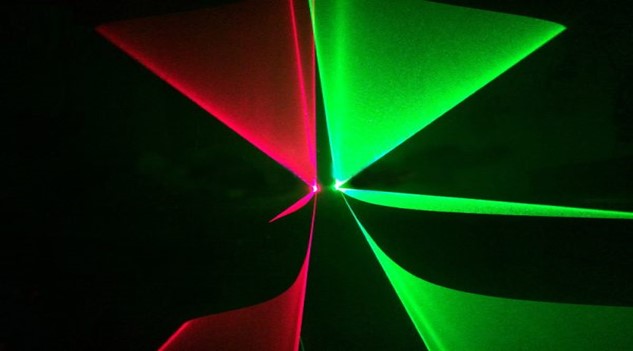
So Sánh Bút Trình Chiếu Laser Đỏ Và Laser Xanh – Loại Nào Tốt Hơn?

Sạc Nhanh Trên Xe Hơi Có Ảnh Hưởng Đến Ắc Quy Không?
Bài mới
Vải Chống Nước Trên Túi Laptop Hoạt Động Như Thế Nào?
Top Tính Năng Hiện Đại Của Bút Trình Chiếu Thế Hệ Mới
Tại Sao Cốc Sạc Xe Hơi Có Công Suất Cao Nhưng Sạc Chậm?
So Sánh Bút Trình Chiếu Laser Đỏ Và Laser Xanh – Loại Nào Tốt Hơn?
Sạc Nhanh Trên Xe Hơi Có Ảnh Hưởng Đến Ắc Quy Không?
ZADEZ GAMING Game là niềm đam mê của bạn và phục vụ cho niềm đam mê đó là sứ mệnh của chúng tôi. Hãy trải nghiệm các phụ kiện Gaming của ZADEZ với thiết kế tinh tế, tính năng - trợ năng - hiệu năng ấn tượng, cùng sự bền bỉ & chính sách chăm sóc khách hàng vượt trội. ZADEZ - Mang Đến Sự Hài Lòng ! Bàn Phím Cơ Sử dụng switch cơ cao cấp dành cho Game thủ chuyên nghiệp, đa dạng lựa chọn với Blue/ Red/ Brown/ Black switch đáp ứng cảm giác gõ cho từng nhu cầu sử dụng. Thiết kế chuẩn Full size hoặc TKL, hỗ trợ thiết lập macro qua driver chuyên dụng. Bàn Phím Membrane Bàn phím gaming dành cho game thủ trong giai đoạn khởi đầu. Sử dụng switch cao su (membrane) hỗ trợ tính năng kháng nước mà vẫn cho cảm giác gõ tương tự switch cơ dòng Brown, đồng thời thiết lập macro qua driver chuyên dụng (*). Chuột Gaming Nổi bật với dòng GT dành cho Game thủ chuyên nghiệp và dòng G là lựa chọn cho sự khởi đầu hoàn hảo. Trang bị chipset cao cấp, switch bền bỉ và hỗ trợ thiết lập macro (GT), các sản phẩm Gaming mouse của ZADEZ sẽ mang đến trải nghiệm chơi game tuyệt vời nhất. Tai Nghe Gaming Âm thanh vòm 7.1 chân thật sẽ giúp các game thủ xác định phương hướng rõ ràng, đồng thời trao đổi cùng đồng đội kịp thời qua micro lọc âm. Driver chuyên dụng hỗ trợ thay đổi tần số hoặc chế độ nghe Music/ Cinema tiện dụng (*) Gaming Pad Chất liệu cao cấp và tăng cường độ chính xác khi sử dụng chuột, miếng lót Gaming pad là phụ kiện không thể thiếu của Game thủ chuyên nghiệp. Không phải tất cả các Gaming pad đều giống nhau, vì ZADEZ luôn tạo nên sự khác biệt. Khung Treo Tai Nghe Khung treo tai nghe với thiết kế độc quyền của ZADEZ, mang đến sự tinh tế cho không gian trải nghiệm game đẳng cấp. Hãy trải nghiệm và tận hưởng các tính năng độc đáo khác của đế treo tai nghe ZADEZ (* tùy thuộc từng model)ZADEZ GAMING Game là niềm đam mê của bạn và phục vụ cho niềm đam mê đó là sứ mệnh của chúng tôi. Hãy trải nghiệm các phụ kiện Gaming của ZADEZ với thiết kế tinh tế, tính năng - trợ năng - hiệu năng ấn tượng, cùng sự bền bỉ & chính sách chăm sóc khách hàng vượt trội. ZADEZ - Mang Đến Sự Hài Lòng ! Bàn Phím Cơ Sử dụng switch cơ cao cấp dành cho Game thủ chuyên nghiệp, đa dạng lựa chọn với Blue/ Red/ Brown/ Black switch đáp ứng cảm giác gõ cho từng nhu cầu sử dụng. Thiết kế chuẩn Full size hoặc TKL, hỗ trợ thiết lập macro qua driver chuyên dụng. Bàn Phím Membrane Bàn phím gaming dành cho game thủ trong giai đoạn khởi đầu. Sử dụng switch cao su (membrane) hỗ trợ tính năng kháng nước mà vẫn cho cảm giác gõ tương tự switch cơ dòng Brown, đồng thời thiết lập macro qua driver chuyên dụng (*). Chuột Gaming Nổi bật với dòng GT dành cho Game thủ chuyên nghiệp và dòng G là lựa chọn cho sự khởi đầu hoàn hảo. Trang bị chipset cao cấp, switch bền bỉ và hỗ trợ thiết lập macro (GT), các sản phẩm Gaming mouse của ZADEZ sẽ mang đến trải nghiệm chơi game tuyệt vời nhất. Tai Nghe Gaming Âm thanh vòm 7.1 chân thật sẽ giúp các game thủ xác định phương hướng rõ ràng, đồng thời trao đổi cùng đồng đội kịp thời qua micro lọc âm. Driver chuyên dụng hỗ trợ thay đổi tần số hoặc chế độ nghe Music/ Cinema tiện dụng (*) Gaming Pad Chất liệu cao cấp và tăng cường độ chính xác khi sử dụng chuột, miếng lót Gaming pad là phụ kiện không thể thiếu của Game thủ chuyên nghiệp. Không phải tất cả các Gaming pad đều giống nhau, vì ZADEZ luôn tạo nên sự khác biệt. Khung Treo Tai Nghe Khung treo tai nghe với thiết kế độc quyền của ZADEZ, mang đến sự tinh tế cho không gian trải nghiệm game đẳng cấp. Hãy trải nghiệm và tận hưởng các tính năng độc đáo khác của đế treo tai nghe ZADEZ (* tùy thuộc từng model)ZADEZ GAMING Game là niềm đam mê của bạn và phục vụ cho niềm đam mê đó là sứ mệnh của chúng tôi. Hãy trải nghiệm các phụ kiện Gaming của ZADEZ với thiết kế tinh tế, tính năng - trợ năng - hiệu năng ấn tượng, cùng sự bền bỉ & chính sách chăm sóc khách hàng vượt trội. ZADEZ - Mang Đến Sự Hài Lòng ! Bàn Phím Cơ Sử dụng switch cơ cao cấp dành cho Game thủ chuyên nghiệp, đa dạng lựa chọn với Blue/ Red/ Brown/ Black switch đáp ứng cảm giác gõ cho từng nhu cầu sử dụng. Thiết kế chuẩn Full size hoặc TKL, hỗ trợ thiết lập macro qua driver chuyên dụng. Bàn Phím Membrane Bàn phím gaming dành cho game thủ trong giai đoạn khởi đầu. Sử dụng switch cao su (membrane) hỗ trợ tính năng kháng nước mà vẫn cho cảm giác gõ tương tự switch cơ dòng Brown, đồng thời thiết lập macro qua driver chuyên dụng (*). Chuột Gaming Nổi bật với dòng GT dành cho Game thủ chuyên nghiệp và dòng G là lựa chọn cho sự khởi đầu hoàn hảo. Trang bị chipset cao cấp, switch bền bỉ và hỗ trợ thiết lập macro (GT), các sản phẩm Gaming mouse của ZADEZ sẽ mang đến trải nghiệm chơi game tuyệt vời nhất. Tai Nghe Gaming Âm thanh vòm 7.1 chân thật sẽ giúp các game thủ xác định phương hướng rõ ràng, đồng thời trao đổi cùng đồng đội kịp thời qua micro lọc âm. Driver chuyên dụng hỗ trợ thay đổi tần số hoặc chế độ nghe Music/ Cinema tiện dụng (*) Gaming Pad Chất liệu cao cấp và tăng cường độ chính xác khi sử dụng chuột, miếng lót Gaming pad là phụ kiện không thể thiếu của Game thủ chuyên nghiệp. Không phải tất cả các Gaming pad đều giống nhau, vì ZADEZ luôn tạo nên sự khác biệt. Khung Treo Tai Nghe Khung treo tai nghe với thiết kế độc quyền của ZADEZ, mang đến sự tinh tế cho không gian trải nghiệm game đẳng cấp. Hãy trải nghiệm và tận hưởng các tính năng độc đáo khác của đế treo tai nghe ZADEZ (* tùy thuộc từng model)ZADEZ GAMING Game là niềm đam mê của bạn và phục vụ cho niềm đam mê đó là sứ mệnh của chúng tôi. Hãy trải nghiệm các phụ kiện Gaming của ZADEZ với thiết kế tinh tế, tính năng - trợ năng - hiệu năng ấn tượng, cùng sự bền bỉ & chính sách chăm sóc khách hàng vượt trội. ZADEZ - Mang Đến Sự Hài Lòng ! Bàn Phím Cơ Sử dụng switch cơ cao cấp dành cho Game thủ chuyên nghiệp, đa dạng lựa chọn với Blue/ Red/ Brown/ Black switch đáp ứng cảm giác gõ cho từng nhu cầu sử dụng. Thiết kế chuẩn Full size hoặc TKL, hỗ trợ thiết lập macro qua driver chuyên dụng. Bàn Phím Membrane Bàn phím gaming dành cho game thủ trong giai đoạn khởi đầu. Sử dụng switch cao su (membrane) hỗ trợ tính năng kháng nước mà vẫn cho cảm giác gõ tương tự switch cơ dòng Brown, đồng thời thiết lập macro qua driver chuyên dụng (*). Chuột Gaming Nổi bật với dòng GT dành cho Game thủ chuyên nghiệp và dòng G là lựa chọn cho sự khởi đầu hoàn hảo. Trang bị chipset cao cấp, switch bền bỉ và hỗ trợ thiết lập macro (GT), các sản phẩm Gaming mouse của ZADEZ sẽ mang đến trải nghiệm chơi game tuyệt vời nhất. Tai Nghe Gaming Âm thanh vòm 7.1 chân thật sẽ giúp các game thủ xác định phương hướng rõ ràng, đồng thời trao đổi cùng đồng đội kịp thời qua micro lọc âm. Driver chuyên dụng hỗ trợ thay đổi tần số hoặc chế độ nghe Music/ Cinema tiện dụng (*) Gaming Pad Chất liệu cao cấp và tăng cường độ chính xác khi sử dụng chuột, miếng lót Gaming pad là phụ kiện không thể thiếu của Game thủ chuyên nghiệp. Không phải tất cả các Gaming pad đều giống nhau, vì ZADEZ luôn tạo nên sự khác biệt. Khung Treo Tai Nghe Khung treo tai nghe với thiết kế độc quyền của ZADEZ, mang đến sự tinh tế cho không gian trải nghiệm game đẳng cấp. Hãy trải nghiệm và tận hưởng các tính năng độc đáo khác của đế treo tai nghe ZADEZ (* tùy thuộc từng model)ZADEZ GAMING Game là niềm đam mê của bạn và phục vụ cho niềm đam mê đó là sứ mệnh của chúng tôi. Hãy trải nghiệm các phụ kiện Gaming của ZADEZ với thiết kế tinh tế, tính năng - trợ năng - hiệu năng ấn tượng, cùng sự bền bỉ & chính sách chăm sóc khách hàng vượt trội. ZADEZ - Mang Đến Sự Hài Lòng ! Bàn Phím Cơ Sử dụng switch cơ cao cấp dành cho Game thủ chuyên nghiệp, đa dạng lựa chọn với Blue/ Red/ Brown/ Black switch đáp ứng cảm giác gõ cho từng nhu cầu sử dụng. Thiết kế chuẩn Full size hoặc TKL, hỗ trợ thiết lập macro qua driver chuyên dụng. Bàn Phím Membrane Bàn phím gaming dành cho game thủ trong giai đoạn khởi đầu. Sử dụng switch cao su (membrane) hỗ trợ tính năng kháng nước mà vẫn cho cảm giác gõ tương tự switch cơ dòng Brown, đồng thời thiết lập macro qua driver chuyên dụng (*). Chuột Gaming Nổi bật với dòng GT dành cho Game thủ chuyên nghiệp và dòng G là lựa chọn cho sự khởi đầu hoàn hảo. Trang bị chipset cao cấp, switch bền bỉ và hỗ trợ thiết lập macro (GT), các sản phẩm Gaming mouse của ZADEZ sẽ mang đến trải nghiệm chơi game tuyệt vời nhất. Tai Nghe Gaming Âm thanh vòm 7.1 chân thật sẽ giúp các game thủ xác định phương hướng rõ ràng, đồng thời trao đổi cùng đồng đội kịp thời qua micro lọc âm. Driver chuyên dụng hỗ trợ thay đổi tần số hoặc chế độ nghe Music/ Cinema tiện dụng (*) Gaming Pad Chất liệu cao cấp và tăng cường độ chính xác khi sử dụng chuột, miếng lót Gaming pad là phụ kiện không thể thiếu của Game thủ chuyên nghiệp. Không phải tất cả các Gaming pad đều giống nhau, vì ZADEZ luôn tạo nên sự khác biệt. Khung Treo Tai Nghe Khung treo tai nghe với thiết kế độc quyền của ZADEZ, mang đến sự tinh tế cho không gian trải nghiệm game đẳng cấp. Hãy trải nghiệm và tận hưởng các tính năng độc đáo khác của đế treo tai nghe ZADEZ (* tùy thuộc từng model)ZADEZ GAMING Game là niềm đam mê của bạn và phục vụ cho niềm đam mê đó là sứ mệnh của chúng tôi. Hãy trải nghiệm các phụ kiện Gaming của ZADEZ với thiết kế tinh tế, tính năng - trợ năng - hiệu năng ấn tượng, cùng sự bền bỉ & chính sách chăm sóc khách hàng vượt trội. ZADEZ - Mang Đến Sự Hài Lòng ! Bàn Phím Cơ Sử dụng switch cơ cao cấp dành cho Game thủ chuyên nghiệp, đa dạng lựa chọn với Blue/ Red/ Brown/ Black switch đáp ứng cảm giác gõ cho từng nhu cầu sử dụng. Thiết kế chuẩn Full size hoặc TKL, hỗ trợ thiết lập macro qua driver chuyên dụng. Bàn Phím Membrane Bàn phím gaming dành cho game thủ trong giai đoạn khởi đầu. Sử dụng switch cao su (membrane) hỗ trợ tính năng kháng nước mà vẫn cho cảm giác gõ tương tự switch cơ dòng Brown, đồng thời thiết lập macro qua driver chuyên dụng (*). Chuột Gaming Nổi bật với dòng GT dành cho Game thủ chuyên nghiệp và dòng G là lựa chọn cho sự khởi đầu hoàn hảo. Trang bị chipset cao cấp, switch bền bỉ và hỗ trợ thiết lập macro (GT), các sản phẩm Gaming mouse của ZADEZ sẽ mang đến trải nghiệm chơi game tuyệt vời nhất. Tai Nghe Gaming Âm thanh vòm 7.1 chân thật sẽ giúp các game thủ xác định phương hướng rõ ràng, đồng thời trao đổi cùng đồng đội kịp thời qua micro lọc âm. Driver chuyên dụng hỗ trợ thay đổi tần số hoặc chế độ nghe Music/ Cinema tiện dụng (*) Gaming Pad Chất liệu cao cấp và tăng cường độ chính xác khi sử dụng chuột, miếng lót Gaming pad là phụ kiện không thể thiếu của Game thủ chuyên nghiệp. Không phải tất cả các Gaming pad đều giống nhau, vì ZADEZ luôn tạo nên sự khác biệt. Khung Treo Tai Nghe Khung treo tai nghe với thiết kế độc quyền của ZADEZ, mang đến sự tinh tế cho không gian trải nghiệm game đẳng cấp. Hãy trải nghiệm và tận hưởng các tính năng độc đáo khác của đế treo tai nghe ZADEZ (* tùy thuộc từng model)ZADEZ GAMING Game là niềm đam mê của bạn và phục vụ cho niềm đam mê đó là sứ mệnh của chúng tôi. Hãy trải nghiệm các phụ kiện Gaming của ZADEZ với thiết kế tinh tế, tính năng - trợ năng - hiệu năng ấn tượng, cùng sự bền bỉ & chính sách chăm sóc khách hàng vượt trội. ZADEZ - Mang Đến Sự Hài Lòng ! Bàn Phím Cơ Sử dụng switch cơ cao cấp dành cho Game thủ chuyên nghiệp, đa dạng lựa chọn với Blue/ Red/ Brown/ Black switch đáp ứng cảm giác gõ cho từng nhu cầu sử dụng. Thiết kế chuẩn Full size hoặc TKL, hỗ trợ thiết lập macro qua driver chuyên dụng. Bàn Phím Membrane Bàn phím gaming dành cho game thủ trong giai đoạn khởi đầu. Sử dụng switch cao su (membrane) hỗ trợ tính năng kháng nước mà vẫn cho cảm giác gõ tương tự switch cơ dòng Brown, đồng thời thiết lập macro qua driver chuyên dụng (*). Chuột Gaming Nổi bật với dòng GT dành cho Game thủ chuyên nghiệp và dòng G là lựa chọn cho sự khởi đầu hoàn hảo. Trang bị chipset cao cấp, switch bền bỉ và hỗ trợ thiết lập macro (GT), các sản phẩm Gaming mouse của ZADEZ sẽ mang đến trải nghiệm chơi game tuyệt vời nhất. Tai Nghe Gaming Âm thanh vòm 7.1 chân thật sẽ giúp các game thủ xác định phương hướng rõ ràng, đồng thời trao đổi cùng đồng đội kịp thời qua micro lọc âm. Driver chuyên dụng hỗ trợ thay đổi tần số hoặc chế độ nghe Music/ Cinema tiện dụng (*) Gaming Pad Chất liệu cao cấp và tăng cường độ chính xác khi sử dụng chuột, miếng lót Gaming pad là phụ kiện không thể thiếu của Game thủ chuyên nghiệp. Không phải tất cả các Gaming pad đều giống nhau, vì ZADEZ luôn tạo nên sự khác biệt. Khung Treo Tai Nghe Khung treo tai nghe với thiết kế độc quyền của ZADEZ, mang đến sự tinh tế cho không gian trải nghiệm game đẳng cấp. Hãy trải nghiệm và tận hưởng các tính năng độc đáo khác của đế treo tai nghe ZADEZ (* tùy thuộc từng model)ZADEZ GAMING Game là niềm đam mê của bạn và phục vụ cho niềm đam mê đó là sứ mệnh của chúng tôi. Hãy trải nghiệm các phụ kiện Gaming của ZADEZ với thiết kế tinh tế, tính năng - trợ năng - hiệu năng ấn tượng, cùng sự bền bỉ & chính sách chăm sóc khách hàng vượt trội. ZADEZ - Mang Đến Sự Hài Lòng ! Bàn Phím Cơ Sử dụng switch cơ cao cấp dành cho Game thủ chuyên nghiệp, đa dạng lựa chọn với Blue/ Red/ Brown/ Black switch đáp ứng cảm giác gõ cho từng nhu cầu sử dụng. Thiết kế chuẩn Full size hoặc TKL, hỗ trợ thiết lập macro qua driver chuyên dụng. Bàn Phím Membrane Bàn phím gaming dành cho game thủ trong giai đoạn khởi đầu. Sử dụng switch cao su (membrane) hỗ trợ tính năng kháng nước mà vẫn cho cảm giác gõ tương tự switch cơ dòng Brown, đồng thời thiết lập macro qua driver chuyên dụng (*). Chuột Gaming Nổi bật với dòng GT dành cho Game thủ chuyên nghiệp và dòng G là lựa chọn cho sự khởi đầu hoàn hảo. Trang bị chipset cao cấp, switch bền bỉ và hỗ trợ thiết lập macro (GT), các sản phẩm Gaming mouse của ZADEZ sẽ mang đến trải nghiệm chơi game tuyệt vời nhất. Tai Nghe Gaming Âm thanh vòm 7.1 chân thật sẽ giúp các game thủ xác định phương hướng rõ ràng, đồng thời trao đổi cùng đồng đội kịp thời qua micro lọc âm. Driver chuyên dụng hỗ trợ thay đổi tần số hoặc chế độ nghe Music/ Cinema tiện dụng (*) Gaming Pad Chất liệu cao cấp và tăng cường độ chính xác khi sử dụng chuột, miếng lót Gaming pad là phụ kiện không thể thiếu của Game thủ chuyên nghiệp. Không phải tất cả các Gaming pad đều giống nhau, vì ZADEZ luôn tạo nên sự khác biệt. Khung Treo Tai Nghe Khung treo tai nghe với thiết kế độc quyền của ZADEZ, mang đến sự tinh tế cho không gian trải nghiệm game đẳng cấp. Hãy trải nghiệm và tận hưởng các tính năng độc đáo khác của đế treo tai nghe ZADEZ (* tùy thuộc từng model)ZADEZ GAMING Game là niềm đam mê của bạn và phục vụ cho niềm đam mê đó là sứ mệnh của chúng tôi. Hãy trải nghiệm các phụ kiện Gaming của ZADEZ với thiết kế tinh tế, tính năng - trợ năng - hiệu năng ấn tượng, cùng sự bền bỉ & chính sách chăm sóc khách hàng vượt trội. ZADEZ - Mang Đến Sự Hài Lòng ! Bàn Phím Cơ Sử dụng switch cơ cao cấp dành cho Game thủ chuyên nghiệp, đa dạng lựa chọn với Blue/ Red/ Brown/ Black switch đáp ứng cảm giác gõ cho từng nhu cầu sử dụng. Thiết kế chuẩn Full size hoặc TKL, hỗ trợ thiết lập macro qua driver chuyên dụng. Bàn Phím Membrane Bàn phím gaming dành cho game thủ trong giai đoạn khởi đầu. Sử dụng switch cao su (membrane) hỗ trợ tính năng kháng nước mà vẫn cho cảm giác gõ tương tự switch cơ dòng Brown, đồng thời thiết lập macro qua driver chuyên dụng (*). Chuột Gaming Nổi bật với dòng GT dành cho Game thủ chuyên nghiệp và dòng G là lựa chọn cho sự khởi đầu hoàn hảo. Trang bị chipset cao cấp, switch bền bỉ và hỗ trợ thiết lập macro (GT), các sản phẩm Gaming mouse của ZADEZ sẽ mang đến trải nghiệm chơi game tuyệt vời nhất. Tai Nghe Gaming Âm thanh vòm 7.1 chân thật sẽ giúp các game thủ xác định phương hướng rõ ràng, đồng thời trao đổi cùng đồng đội kịp thời qua micro lọc âm. Driver chuyên dụng hỗ trợ thay đổi tần số hoặc chế độ nghe Music/ Cinema tiện dụng (*) Gaming Pad Chất liệu cao cấp và tăng cường độ chính xác khi sử dụng chuột, miếng lót Gaming pad là phụ kiện không thể thiếu của Game thủ chuyên nghiệp. Không phải tất cả các Gaming pad đều giống nhau, vì ZADEZ luôn tạo nên sự khác biệt. Khung Treo Tai Nghe Khung treo tai nghe với thiết kế độc quyền của ZADEZ, mang đến sự tinh tế cho không gian trải nghiệm game đẳng cấp. Hãy trải nghiệm và tận hưởng các tính năng độc đáo khác của đế treo tai nghe ZADEZ (* tùy thuộc từng model)ZADEZ GAMING Game là niềm đam mê của bạn và phục vụ cho niềm đam mê đó là sứ mệnh của chúng tôi. Hãy trải nghiệm các phụ kiện Gaming của ZADEZ với thiết kế tinh tế, tính năng - trợ năng - hiệu năng ấn tượng, cùng sự bền bỉ & chính sách chăm sóc khách hàng vượt trội. ZADEZ - Mang Đến Sự Hài Lòng ! Bàn Phím Cơ Sử dụng switch cơ cao cấp dành cho Game thủ chuyên nghiệp, đa dạng lựa chọn với Blue/ Red/ Brown/ Black switch đáp ứng cảm giác gõ cho từng nhu cầu sử dụng. Thiết kế chuẩn Full size hoặc TKL, hỗ trợ thiết lập macro qua driver chuyên dụng. Bàn Phím Membrane Bàn phím gaming dành cho game thủ trong giai đoạn khởi đầu. Sử dụng switch cao su (membrane) hỗ trợ tính năng kháng nước mà vẫn cho cảm giác gõ tương tự switch cơ dòng Brown, đồng thời thiết lập macro qua driver chuyên dụng (*). Chuột Gaming Nổi bật với dòng GT dành cho Game thủ chuyên nghiệp và dòng G là lựa chọn cho sự khởi đầu hoàn hảo. Trang bị chipset cao cấp, switch bền bỉ và hỗ trợ thiết lập macro (GT), các sản phẩm Gaming mouse của ZADEZ sẽ mang đến trải nghiệm chơi game tuyệt vời nhất. Tai Nghe Gaming Âm thanh vòm 7.1 chân thật sẽ giúp các game thủ xác định phương hướng rõ ràng, đồng thời trao đổi cùng đồng đội kịp thời qua micro lọc âm. Driver chuyên dụng hỗ trợ thay đổi tần số hoặc chế độ nghe Music/ Cinema tiện dụng (*) Gaming Pad Chất liệu cao cấp và tăng cường độ chính xác khi sử dụng chuột, miếng lót Gaming pad là phụ kiện không thể thiếu của Game thủ chuyên nghiệp. Không phải tất cả các Gaming pad đều giống nhau, vì ZADEZ luôn tạo nên sự khác biệt. Khung Treo Tai Nghe Khung treo tai nghe với thiết kế độc quyền của ZADEZ, mang đến sự tinh tế cho không gian trải nghiệm game đẳng cấp. Hãy trải nghiệm và tận hưởng các tính năng độc đáo khác của đế treo tai nghe ZADEZ (* tùy thuộc từng model)ZADEZ GAMING Game là niềm đam mê của bạn và phục vụ cho niềm đam mê đó là sứ mệnh của chúng tôi. Hãy trải nghiệm các phụ kiện Gaming của ZADEZ với thiết kế tinh tế, tính năng - trợ năng - hiệu năng ấn tượng, cùng sự bền bỉ & chính sách chăm sóc khách hàng vượt trội. ZADEZ - Mang Đến Sự Hài Lòng ! Bàn Phím Cơ Sử dụng switch cơ cao cấp dành cho Game thủ chuyên nghiệp, đa dạng lựa chọn với Blue/ Red/ Brown/ Black switch đáp ứng cảm giác gõ cho từng nhu cầu sử dụng. Thiết kế chuẩn Full size hoặc TKL, hỗ trợ thiết lập macro qua driver chuyên dụng. Bàn Phím Membrane Bàn phím gaming dành cho game thủ trong giai đoạn khởi đầu. Sử dụng switch cao su (membrane) hỗ trợ tính năng kháng nước mà vẫn cho cảm giác gõ tương tự switch cơ dòng Brown, đồng thời thiết lập macro qua driver chuyên dụng (*). Chuột Gaming Nổi bật với dòng GT dành cho Game thủ chuyên nghiệp và dòng G là lựa chọn cho sự khởi đầu hoàn hảo. Trang bị chipset cao cấp, switch bền bỉ và hỗ trợ thiết lập macro (GT), các sản phẩm Gaming mouse của ZADEZ sẽ mang đến trải nghiệm chơi game tuyệt vời nhất. Tai Nghe Gaming Âm thanh vòm 7.1 chân thật sẽ giúp các game thủ xác định phương hướng rõ ràng, đồng thời trao đổi cùng đồng đội kịp thời qua micro lọc âm. Driver chuyên dụng hỗ trợ thay đổi tần số hoặc chế độ nghe Music/ Cinema tiện dụng (*) Gaming Pad Chất liệu cao cấp và tăng cường độ chính xác khi sử dụng chuột, miếng lót Gaming pad là phụ kiện không thể thiếu của Game thủ chuyên nghiệp. Không phải tất cả các Gaming pad đều giống nhau, vì ZADEZ luôn tạo nên sự khác biệt. Khung Treo Tai Nghe Khung treo tai nghe với thiết kế độc quyền của ZADEZ, mang đến sự tinh tế cho không gian trải nghiệm game đẳng cấp. Hãy trải nghiệm và tận hưởng các tính năng độc đáo khác của đế treo tai nghe ZADEZ (* tùy thuộc từng model)ZADEZ GAMING Game là niềm đam mê của bạn và phục vụ cho niềm đam mê đó là sứ mệnh của chúng tôi. Hãy trải nghiệm các phụ kiện Gaming của ZADEZ với thiết kế tinh tế, tính năng - trợ năng - hiệu năng ấn tượng, cùng sự bền bỉ & chính sách chăm sóc khách hàng vượt trội. ZADEZ - Mang Đến Sự Hài Lòng ! Bàn Phím Cơ Sử dụng switch cơ cao cấp dành cho Game thủ chuyên nghiệp, đa dạng lựa chọn với Blue/ Red/ Brown/ Black switch đáp ứng cảm giác gõ cho từng nhu cầu sử dụng. Thiết kế chuẩn Full size hoặc TKL, hỗ trợ thiết lập macro qua driver chuyên dụng. Bàn Phím Membrane Bàn phím gaming dành cho game thủ trong giai đoạn khởi đầu. Sử dụng switch cao su (membrane) hỗ trợ tính năng kháng nước mà vẫn cho cảm giác gõ tương tự switch cơ dòng Brown, đồng thời thiết lập macro qua driver chuyên dụng (*). Chuột Gaming Nổi bật với dòng GT dành cho Game thủ chuyên nghiệp và dòng G là lựa chọn cho sự khởi đầu hoàn hảo. Trang bị chipset cao cấp, switch bền bỉ và hỗ trợ thiết lập macro (GT), các sản phẩm Gaming mouse của ZADEZ sẽ mang đến trải nghiệm chơi game tuyệt vời nhất. Tai Nghe Gaming Âm thanh vòm 7.1 chân thật sẽ giúp các game thủ xác định phương hướng rõ ràng, đồng thời trao đổi cùng đồng đội kịp thời qua micro lọc âm. Driver chuyên dụng hỗ trợ thay đổi tần số hoặc chế độ nghe Music/ Cinema tiện dụng (*) Gaming Pad Chất liệu cao cấp và tăng cường độ chính xác khi sử dụng chuột, miếng lót Gaming pad là phụ kiện không thể thiếu của Game thủ chuyên nghiệp. Không phải tất cả các Gaming pad đều giống nhau, vì ZADEZ luôn tạo nên sự khác biệt. Khung Treo Tai Nghe Khung treo tai nghe với thiết kế độc quyền của ZADEZ, mang đến sự tinh tế cho không gian trải nghiệm game đẳng cấp. Hãy trải nghiệm và tận hưởng các tính năng độc đáo khác của đế treo tai nghe ZADEZ (* tùy thuộc từng model)ZADEZ GAMING Game là niềm đam mê của bạn và phục vụ cho niềm đam mê đó là sứ mệnh của chúng tôi. Hãy trải nghiệm các phụ kiện Gaming của ZADEZ với thiết kế tinh tế, tính năng - trợ năng - hiệu năng ấn tượng, cùng sự bền bỉ & chính sách chăm sóc khách hàng vượt trội. ZADEZ - Mang Đến Sự Hài Lòng ! Bàn Phím Cơ Sử dụng switch cơ cao cấp dành cho Game thủ chuyên nghiệp, đa dạng lựa chọn với Blue/ Red/ Brown/ Black switch đáp ứng cảm giác gõ cho từng nhu cầu sử dụng. Thiết kế chuẩn Full size hoặc TKL, hỗ trợ thiết lập macro qua driver chuyên dụng. Bàn Phím Membrane Bàn phím gaming dành cho game thủ trong giai đoạn khởi đầu. Sử dụng switch cao su (membrane) hỗ trợ tính năng kháng nước mà vẫn cho cảm giác gõ tương tự switch cơ dòng Brown, đồng thời thiết lập macro qua driver chuyên dụng (*). Chuột Gaming Nổi bật với dòng GT dành cho Game thủ chuyên nghiệp và dòng G là lựa chọn cho sự khởi đầu hoàn hảo. Trang bị chipset cao cấp, switch bền bỉ và hỗ trợ thiết lập macro (GT), các sản phẩm Gaming mouse của ZADEZ sẽ mang đến trải nghiệm chơi game tuyệt vời nhất. Tai Nghe Gaming Âm thanh vòm 7.1 chân thật sẽ giúp các game thủ xác định phương hướng rõ ràng, đồng thời trao đổi cùng đồng đội kịp thời qua micro lọc âm. Driver chuyên dụng hỗ trợ thay đổi tần số hoặc chế độ nghe Music/ Cinema tiện dụng (*) Gaming Pad Chất liệu cao cấp và tăng cường độ chính xác khi sử dụng chuột, miếng lót Gaming pad là phụ kiện không thể thiếu của Game thủ chuyên nghiệp. Không phải tất cả các Gaming pad đều giống nhau, vì ZADEZ luôn tạo nên sự khác biệt. Khung Treo Tai Nghe Khung treo tai nghe với thiết kế độc quyền của ZADEZ, mang đến sự tinh tế cho không gian trải nghiệm game đẳng cấp. Hãy trải nghiệm và tận hưởng các tính năng độc đáo khác của đế treo tai nghe ZADEZ (* tùy thuộc từng model)ZADEZ GAMING Game là niềm đam mê của bạn và phục vụ cho niềm đam mê đó là sứ mệnh của chúng tôi. Hãy trải nghiệm các phụ kiện Gaming của ZADEZ với thiết kế tinh tế, tính năng - trợ năng - hiệu năng ấn tượng, cùng sự bền bỉ & chính sách chăm sóc khách hàng vượt trội. ZADEZ - Mang Đến Sự Hài Lòng ! Bàn Phím Cơ Sử dụng switch cơ cao cấp dành cho Game thủ chuyên nghiệp, đa dạng lựa chọn với Blue/ Red/ Brown/ Black switch đáp ứng cảm giác gõ cho từng nhu cầu sử dụng. Thiết kế chuẩn Full size hoặc TKL, hỗ trợ thiết lập macro qua driver chuyên dụng. Bàn Phím Membrane Bàn phím gaming dành cho game thủ trong giai đoạn khởi đầu. Sử dụng switch cao su (membrane) hỗ trợ tính năng kháng nước mà vẫn cho cảm giác gõ tương tự switch cơ dòng Brown, đồng thời thiết lập macro qua driver chuyên dụng (*). Chuột Gaming Nổi bật với dòng GT dành cho Game thủ chuyên nghiệp và dòng G là lựa chọn cho sự khởi đầu hoàn hảo. Trang bị chipset cao cấp, switch bền bỉ và hỗ trợ thiết lập macro (GT), các sản phẩm Gaming mouse của ZADEZ sẽ mang đến trải nghiệm chơi game tuyệt vời nhất. Tai Nghe Gaming Âm thanh vòm 7.1 chân thật sẽ giúp các game thủ xác định phương hướng rõ ràng, đồng thời trao đổi cùng đồng đội kịp thời qua micro lọc âm. Driver chuyên dụng hỗ trợ thay đổi tần số hoặc chế độ nghe Music/ Cinema tiện dụng (*) Gaming Pad Chất liệu cao cấp và tăng cường độ chính xác khi sử dụng chuột, miếng lót Gaming pad là phụ kiện không thể thiếu của Game thủ chuyên nghiệp. Không phải tất cả các Gaming pad đều giống nhau, vì ZADEZ luôn tạo nên sự khác biệt. Khung Treo Tai Nghe Khung treo tai nghe với thiết kế độc quyền của ZADEZ, mang đến sự tinh tế cho không gian trải nghiệm game đẳng cấp. Hãy trải nghiệm và tận hưởng các tính năng độc đáo khác của đế treo tai nghe ZADEZ (* tùy thuộc từng model)ZADEZ GAMING Game là niềm đam mê của bạn và phục vụ cho niềm đam mê đó là sứ mệnh của chúng tôi. Hãy trải nghiệm các phụ kiện Gaming của ZADEZ với thiết kế tinh tế, tính năng - trợ năng - hiệu năng ấn tượng, cùng sự bền bỉ & chính sách chăm sóc khách hàng vượt trội. ZADEZ - Mang Đến Sự Hài Lòng ! Bàn Phím Cơ Sử dụng switch cơ cao cấp dành cho Game thủ chuyên nghiệp, đa dạng lựa chọn với Blue/ Red/ Brown/ Black switch đáp ứng cảm giác gõ cho từng nhu cầu sử dụng. Thiết kế chuẩn Full size hoặc TKL, hỗ trợ thiết lập macro qua driver chuyên dụng. Bàn Phím Membrane Bàn phím gaming dành cho game thủ trong giai đoạn khởi đầu. Sử dụng switch cao su (membrane) hỗ trợ tính năng kháng nước mà vẫn cho cảm giác gõ tương tự switch cơ dòng Brown, đồng thời thiết lập macro qua driver chuyên dụng (*). Chuột Gaming Nổi bật với dòng GT dành cho Game thủ chuyên nghiệp và dòng G là lựa chọn cho sự khởi đầu hoàn hảo. Trang bị chipset cao cấp, switch bền bỉ và hỗ trợ thiết lập macro (GT), các sản phẩm Gaming mouse của ZADEZ sẽ mang đến trải nghiệm chơi game tuyệt vời nhất. Tai Nghe Gaming Âm thanh vòm 7.1 chân thật sẽ giúp các game thủ xác định phương hướng rõ ràng, đồng thời trao đổi cùng đồng đội kịp thời qua micro lọc âm. Driver chuyên dụng hỗ trợ thay đổi tần số hoặc chế độ nghe Music/ Cinema tiện dụng (*) Gaming Pad Chất liệu cao cấp và tăng cường độ chính xác khi sử dụng chuột, miếng lót Gaming pad là phụ kiện không thể thiếu của Game thủ chuyên nghiệp. Không phải tất cả các Gaming pad đều giống nhau, vì ZADEZ luôn tạo nên sự khác biệt. Khung Treo Tai Nghe Khung treo tai nghe với thiết kế độc quyền của ZADEZ, mang đến sự tinh tế cho không gian trải nghiệm game đẳng cấp. Hãy trải nghiệm và tận hưởng các tính năng độc đáo khác của đế treo tai nghe ZADEZ (* tùy thuộc từng model)